
Consentire o bloccare i pop-up in Safari sul Mac
Le finestre a comparsa possono essere utili o distrarre. Alcuni siti web ti richiederanno di autorizzare le finestre a comparsa. Ad esempio, il sito web di una banca potrebbe mostrare gli estratti conto mensili nelle finestre a comparsa. Altri siti web invece, potrebbero intasare lo schermo con annunci in finestre a comparsa.
Puoi autorizzare o bloccare le finestre a comparsa in alcuni o in tutti i siti web. Se non sai con certezza se desideri bloccare le finestre a comparsa su un sito web, puoi scegliere di bloccarle e ricevere una notifica quando il sito vuole mostrare una finestra a comparsa, così potrai decidere se desideri visualizzarla o meno.
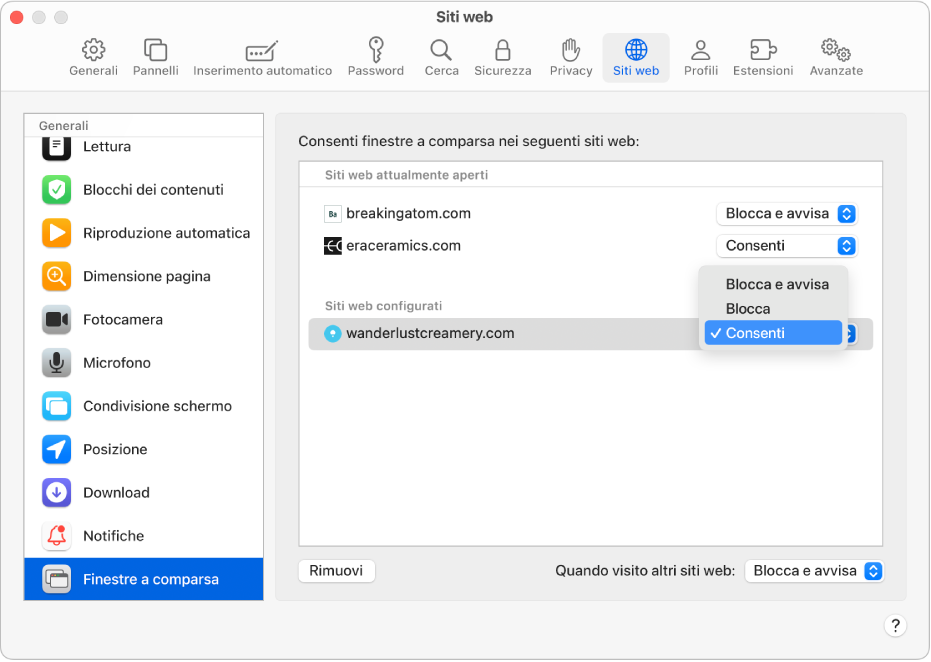
Consentire i pop-up su un sito web
Apri l’app Safari
 sul Mac.
sul Mac.Vai al sito web.
Scegli Safari > Impostazioni, quindi fai clic su “Siti web”.
Fai clic su “Finestre a comparsa” sulla sinistra.
Se non visualizzi “Finestre a comparsa”, assicurati di scorrere fino in fondo all’elenco.
Nel menu a comparsa del sito web, scegli Consenti.
Bloccare i pop-up su un sito web
Apri l’app Safari
 sul Mac.
sul Mac.Vai al sito web.
Scegli Safari > Impostazioni, quindi fai clic su “Siti web”.
Fai clic su “Finestre a comparsa” sulla sinistra.
Se non visualizzi “Finestre a comparsa”, assicurati di scorrere fino in fondo all’elenco.
Nel menu a comparsa del sito web, scegli una delle seguenti opzioni:
Blocca e avvisa: le finestre a comparsa per il sito web non vengono visualizzate, ma quando lo visiti con le finestre a comparsa bloccate, puoi scegliere di mostrarle facendo clic su
 nel campo di ricerca smart.
nel campo di ricerca smart.
Blocca: le finestre a comparsa per il sito web non vengono visualizzate.
Consentire i pop-up su tutti i siti web
Apri l’app Safari
 sul Mac.
sul Mac.Scegli Safari > Impostazioni, quindi fai clic su “Siti web”.
Fai clic su “Finestre a comparsa” sulla sinistra.
Se non visualizzi “Finestre a comparsa”, assicurati di scorrere fino in fondo all’elenco.
Se ci sono dei siti web elencati sotto “Siti web configurati” e desideri modificare le impostazioni per quei siti (ad esempio, sono impostati su Blocca, ma vuoi cambiarli con Consenti), seleziona ciascun sito web, quindi fai clic su Rimuovi.
Se non vedi “Siti web configurati”, non hai ancora impostato le impostazioni di blocco dei menu a comparsa dei siti web o hai cancellato l’elenco.
Fai clic sul menu a comparsa “Quando visito altri siti web”, quindi seleziona Consenti.
Bloccare i pop-up su tutti i siti web
Apri l’app Safari
 sul Mac.
sul Mac.Scegli Safari > Impostazioni, quindi fai clic su “Siti web”.
Fai clic su “Finestre a comparsa” sulla sinistra.
Se non visualizzi “Finestre a comparsa”, assicurati di scorrere fino in fondo all’elenco.
Se ci sono dei siti web elencati sotto “Siti web configurati” e desideri modificare le impostazioni per quei siti (ad esempio, sono impostati su Consenti, ma vuoi cambiarli con Blocca), seleziona ciascun sito web, quindi fai clic su Rimuovi.
Se non vedi “Siti web configurati”, non hai ancora impostato le impostazioni di blocco dei menu a comparsa dei siti web o hai cancellato l’elenco.
Fai clic sul menu a comparsa “Quando visiti altri siti web”, quindi scegli una delle seguenti opzioni:
Blocca e avvisa: le finestre a comparsa per i siti web non vengono visualizzate, ma quando visiti siti web con le finestre a comparsa bloccate, puoi scegliere di mostrarle facendo clic su Mostra
 nel campo di ricerca smart.
nel campo di ricerca smart.Blocca: le finestre a comparsa per i siti web non vengono visualizzate.
Se blocchi le finestre a comparsa su un sito web ma continui a vederle, potresti aver installato un software indesiderato sul Mac. Consulta l’articolo del supporto Apple Bloccare annunci e finestre a comparsa in Safari.
Nota: il blocco delle finestre a comparsa potrebbe impedire l’apertura di alcuni contenuti che potrebbero interessarti.